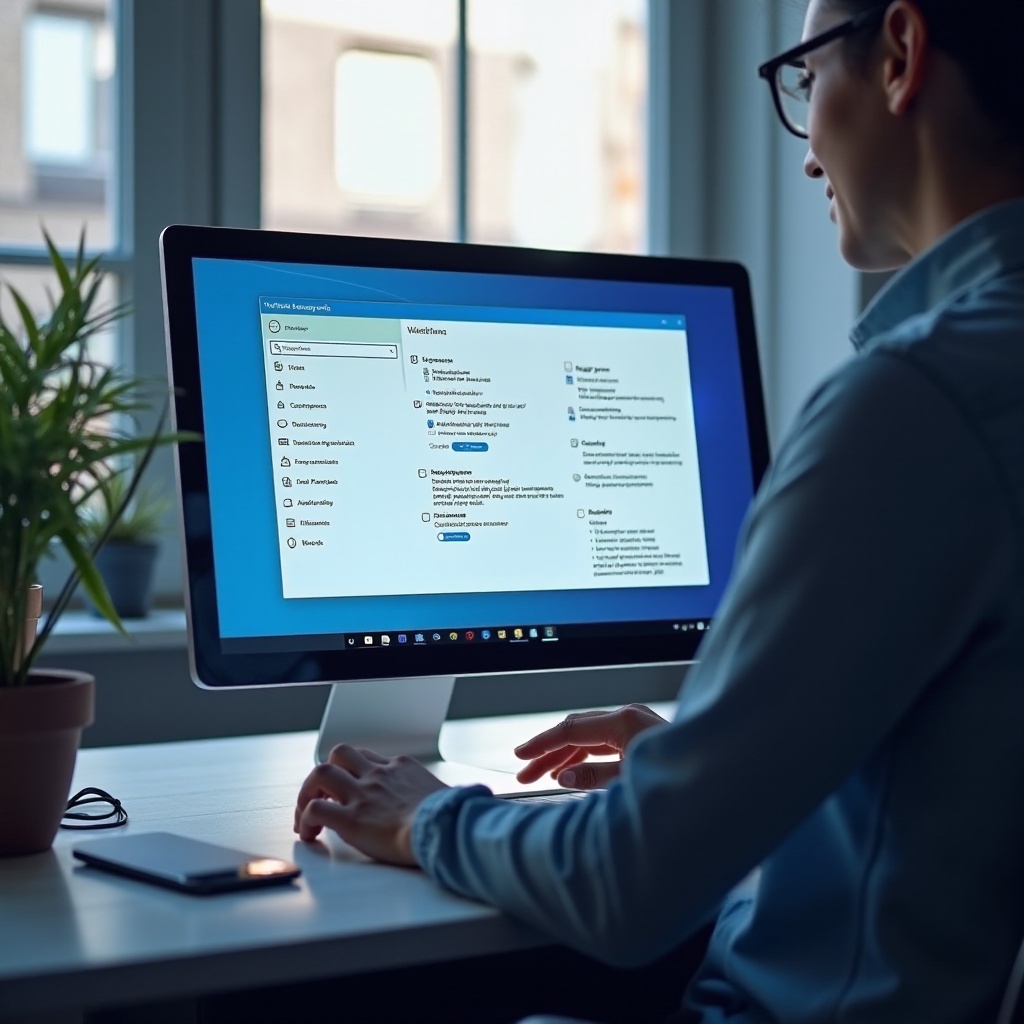
Johdanto
Windows 11, joka tunnetaan tyylikkäästä suunnittelustaan ja suorituskyvyn parannuksistaan, herättää yksityisyysnäkökohdat. Vaikka se on varustettu ominaisuuksilla käyttäjäkokemuksen parantamiseksi, se kerää väistämättä tietoja, jotka monet mieluummin pitäisivät yksityisinä. Yksityisyysasetusten säätäminen on ratkaisevan tärkeää henkilötietojesi suojaamiseksi. Tämä opas tutkii Windows 11:n keskeiset yksityisyysasetukset, jotka voit poistaa käytöstä, auttaen sinua hallitsemaan tietojasi. Sukelletaan varmistamaan optimaalinen digitaalinen yksityisyys.
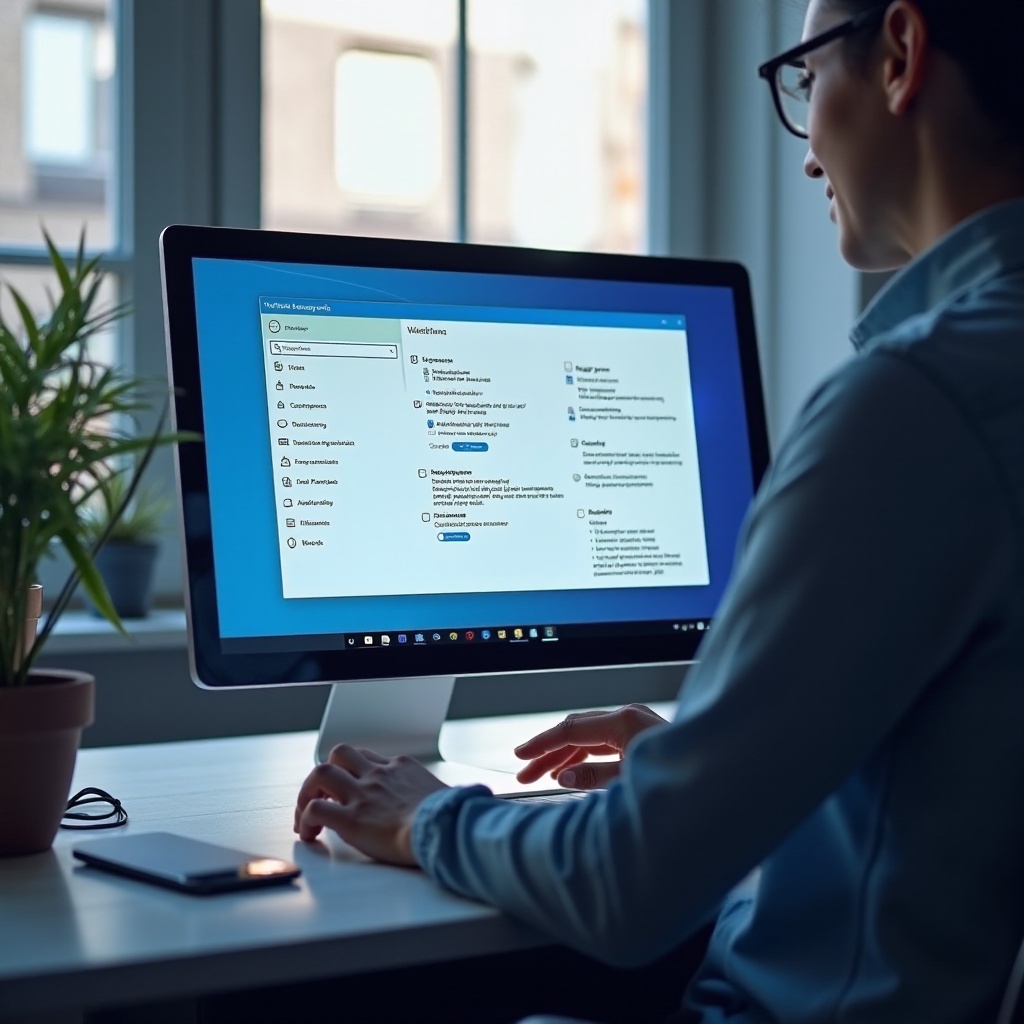
Windows 11 -yksityisyyden ymmärtäminen
Windows 11 esittää laajan joukon ominaisuuksia, joiden tarkoituksena on parantaa käyttäjäkokemusta, vaikkakin mahdollisilla yksityisyydestä tinkimisillä. Paikannuksesta selausmalleihin Microsoft kerää huomattavan määrän tietoa tarjotakseen räätälöityjä palveluja. Tästä huolimatta tämä tarkoittaa myös sitä, että Microsoftilla on yksityiskohtaista tietoa sinusta. Ymmärtäminen siitä, mitä tietoja Windows 11 kerää ja hallintakeinojen tunteminen ovat olennaisia yksityisyyden tasapainottamiseksi toiminnallisuuden säilyttämisen ohella, mikä luo perustan turvalliselle tietokoneenkäytölle.
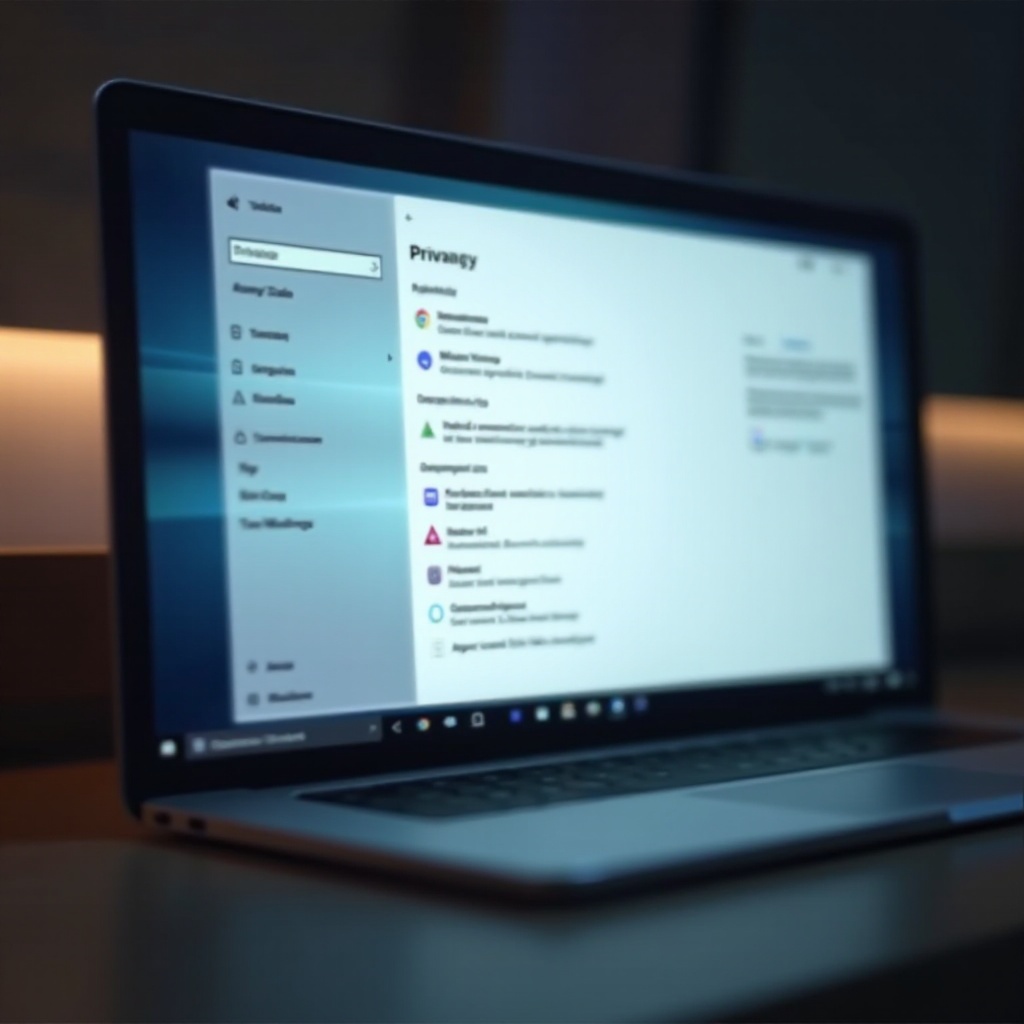
Keskeiset yksityisyysnäkökohdat Windows 11:ssä
Henkilökohtaistamis- ja yhdistettävyysominaisuudet Windows 11:ssä liittyvät tiettyihin yksityisyysongelmiin. Nimittäin diagnostiikka- ja telemetriatietojen kerääminen ja käyttö — usein oletuksena käytössä — on suunniteltu rikastamaan käyttäjäkokemusta. Lisäksi paikkatieto mahdollistaa tiettyjen sovellusten ja palveluiden käytön, vaikkei se aina ole välttämätön. Henkilökohtaiseen aktiviteettiin perustuva mainonta voi tuntua tungettelevalta, ja käyttäjän hallinta henkilötietoihin pääsystä, kuten yhteystietoihin tai kalenteriin, sekä kameroiden ja mikrofonien käyttöön on välttämätöntä. Näiden yksityisyyteen liittyvien haasteiden tunnistaminen antaa käyttäjille mahdollisuuden tehdä viisaasti päätöksiä siitä, mitkä asetukset poistaa käytöstä.
Merkittävimmät yksityisyysasetukset poistettavaksi käytöstä
Yksityisyyteen liittyvien ongelmien ratkaiseminen Windows 11:ssä edellyttää olennaisten asetusten säätämistä. Seuraavassa on, mitkä kannattaa poistaa käytöstä:
- Poista käytöstä henkilökohtaiset mainokset
Henkilökohtainen mainonta voi olla melko tungettelevaa. Poista se käytöstä:
1. Mene Asetuksiin.
2. Siirry kohtaan Yksityisyys & turvallisuus.
3. Valitse Yleiset.
4. Kytke pois päältä ’Salli sovellusten käyttää mainostunnusta tehdäksesi mainoksista mielenkiintoisempia sinulle.’
- Poista paikkatieto käytöstä
Paikkatiedon seuranta voi vaarantaa yksityisyytesi. Poista se käytöstä seuraavasti:
1. Mene kohtaan Asetukset > Yksityisyys & turvallisuus > Paikkatieto.
2. Poista paikannuspalvelut käytöstä.
- Lopeta diagnostiikkatietojen jakaminen
Vaikka Microsoft kerää näitä tietoja palvelujen parantamiseksi, se ei ole välttämätöntä kaikille:
1. Avaa Asetukset > Yksityisyys & turvallisuus > Diagnostiikka & palaute.
2. Valitse ’Lähetä vain pakolliset diagnostiset tiedot.’
- Hallitse kameran ja mikrofonin käyttöä
Estä luvattomien sovellusten pääsy:
1. Mene kohtaan Asetukset > Yksityisyys & turvallisuus > Kamera.
2. Poista kameran käyttöoikeus epäluotetuilta sovelluksilta.
3. Toista vaiheet mikrofonille.
- Rajoita sovellusten pääsyä henkilökohtaisiin tietoihin
Tietyt sovellukset pyytävät pääsyä henkilötietoihin:
1. Vieraile kohdassa Asetukset > Yksityisyys & turvallisuus.
2. Tarkista luokat, kuten Yhteystiedot tai Kalenteri.
3. Rajoita sovelluksen pääsy tarpeen mukaan.
Miten käyttää ja säätää yksityisyysasetuksia
Yksityisyysasetusten tutkiminen ja hallinta yksinkertaistuu Yksityisyyskojelaudan avulla.
- Navigoiminen Yksityisyyskojelaudassa
Yksityisyyskojelaudassa on kattava yleiskatsaus jaetuista tiedoista:
1. Avaa Asetukset Käynnistä-valikosta.
2. Mene kohtaan Yksityisyys & turvallisuus.
3. Tutki jokaista osiota, Yleiset kohdasta Diagnostiikkaan, mukauttaaksesi asetuksia.
Kojelaudan säännöllinen tarkistaminen varmistaa asetustesi ajantasaisuuden ja tarpeidesi mukaisuuden.
Extrasuosituksia parantuneeseen yksityisyyteen
Sisäisten asetusten muuttamisen lisäksi harkitse näitä lisätoimenpiteitä yksityisyyden parantamiseksi Windows 11:ssä.
- Käytä kolmannen osapuolen yksityisyystyökaluja
Paranna turvallisuutta hyödyntämällä lisäohjelmistoja:
– Käytä työkaluja, kuten CCleaneria, joissa on yksityisyyden suojaus.
– Käytä luotettavaa VPN:ää anonyymin selaamisen takaamiseksi.
- Päivitä ja paikanna Windows säännöllisesti
Järjestelmän ajantasaisena pitäminen on avainasemassa:
– Säännölliset päivitykset varmistavat, että haavoittuvuudet paikataan.
– Tarkista päivitykset kohdasta Asetukset > Windows Update.
Näiden vaiheiden omaksuminen vahvistaa vahvaa yksityisyyskehystä, lieventäen ei-toivottuja tietojen hallintakäytäntöjä.
Päätelmä
Windows 11 -ympäristön turvallisuuden varmistaminen sisältää tiettyjen yksityisyysasetusten poistamisen käytöstä ja itsesi kouluttamisen tietojen hallintakäytännöistä. Poistamalla valikoiden käytöstä sellaiset ominaisuudet, kuten henkilökohtaiset mainokset, diagnostiikkatiedot ja sovellusten luvat, saat takaisin hallinnan yksityisyydestäsi menettämättä välttämätöntä järjestelmän toiminnallisuutta. Päivittämällä säännöllisesti asetuksia ja käyttämällä lisäyksityisyystyökaluja varmistetaan vahva suojaus luvattomalta pääsyltä henkilökohtaisiin tietoihin. Seuraamalla tätä opasta navigoit luottavaisesti digitaalisessa maailmassa yksityisyyttäsi menettämättä.
Usein kysytyt kysymykset
Mitä yksityisyysasetuksia kannattaa muokata ensin Windows 11:ssä?
Aloita poistamalla käytöstä personoidut mainokset, sijainnin seuranta ja tarpeettomat sovellusten käyttöoikeudet yksityisyyden parantamiseksi nopeasti.
Vaikuttaako näiden asetusten poistaminen käytöstä Windows 11:n suorituskykyyn?
Yleensä näiden asetusten poistaminen käytöstä ei vaikuta negatiivisesti suorituskykyyn ja voi parantaa käsittelynopeutta vähentämällä taustalla tapahtuvia tietojen jakamisprosesseja.
Kuinka usein minun pitäisi tarkistaa Windows 11:n yksityisyysasetukset?
Asetusten säännöllinen tarkistaminen muutaman kuukauden välein tai merkittävien päivitysten jälkeen varmistaa, että mieltymyksesi ovat linjassa uusien ominaisuuksien tai tietoturvakorjausten kanssa.
